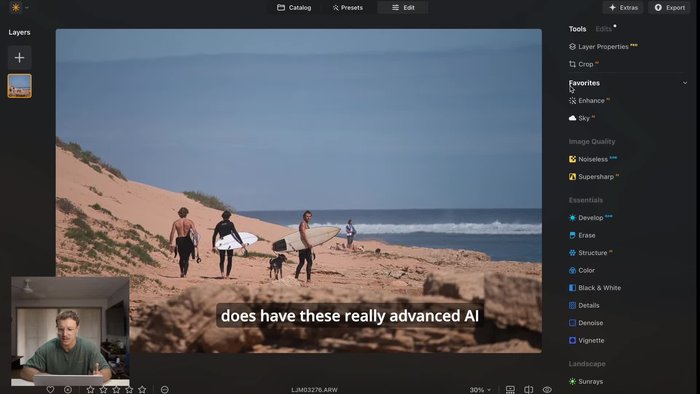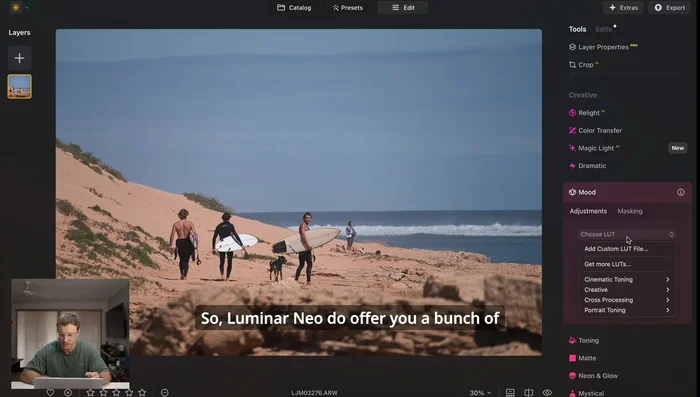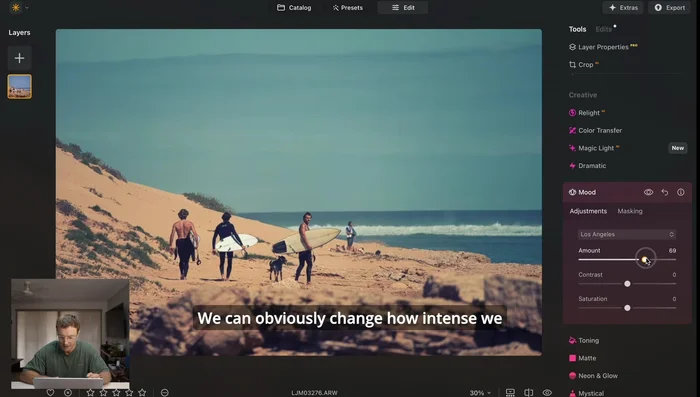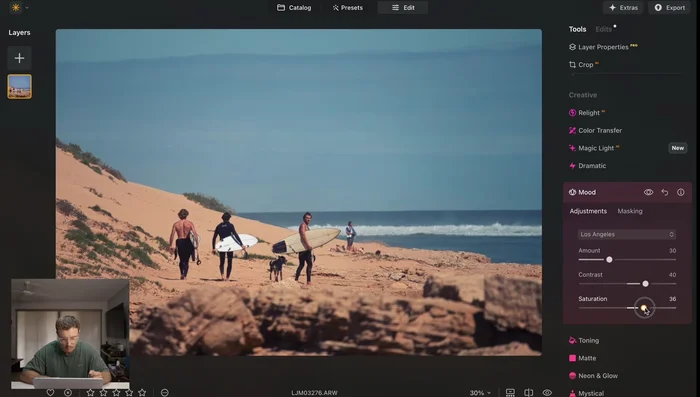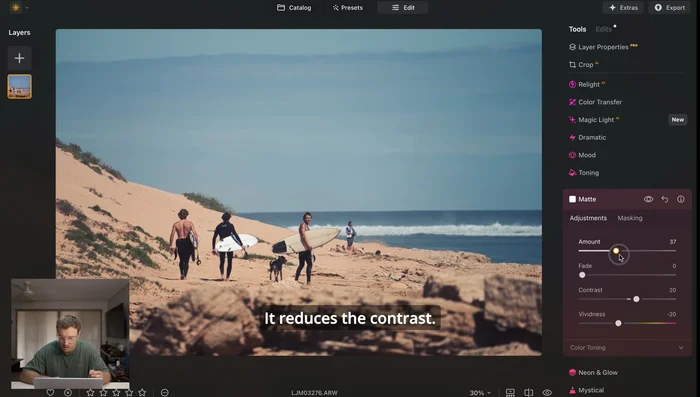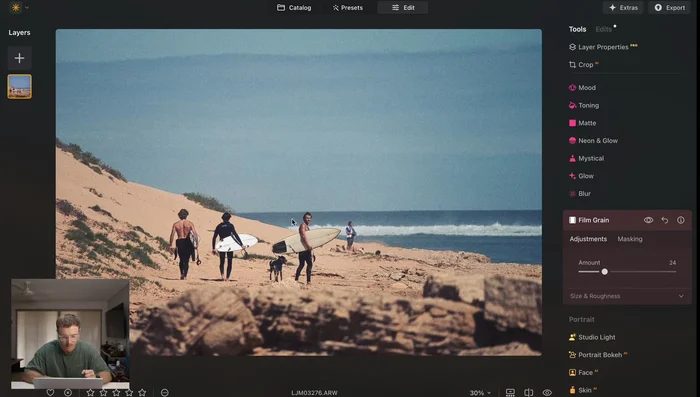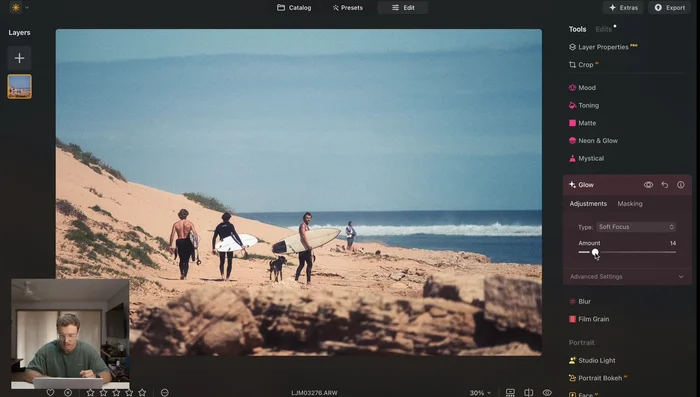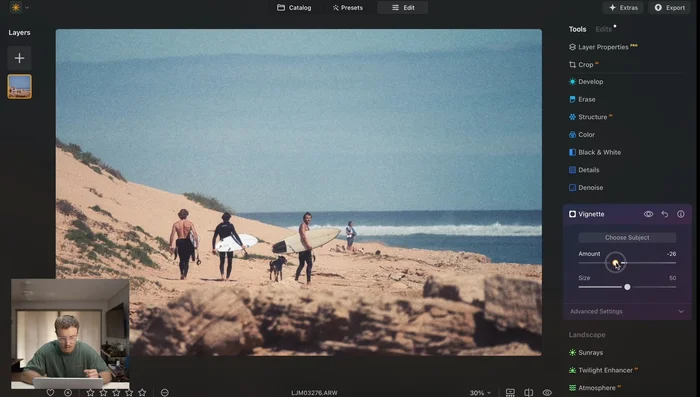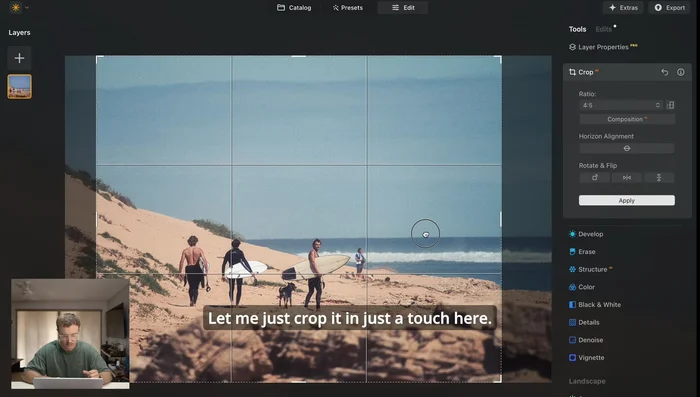Erlänge den begehrten Filmlook in Sekundenschnelle mit Luminar Neo! Vergiss stundenlanges Bearbeiten in Photoshop. Dieser Artikel zeigt dir den schnellsten Weg zu einem authentischen Retro-Vibe, indem du die kraftvollen Werkzeuge von Luminar Neo nutzt. Von sanften Farbverläufen bis zu markanten Filmkörnungen – entdecke die einfache und effektive Methode, deine Fotos in nostalgische Meisterwerke zu verwandeln. Lass uns beginnen!
Schritt-für-Schritt-Anleitung
-
Bild importieren und Look auswählen
- Öffnen Sie Luminar Neo und laden Sie Ihr Foto.
- Gehen Sie zur Registerkarte "Kreativ" und wählen Sie unter "Stimmung" einen passenden Look aus. Experimentieren Sie mit verschiedenen Presets, z.B. dem "Filmisch" Look.


Bild importieren und Look auswählen -
Look anpassen und verfeinern
- Passen Sie die Intensität des gewählten Looks mit den Schiebereglern an. Doppelklicken Sie auf einen Schieberegler, um ihn auf den Standardwert zurückzusetzen.
- Verfeinern Sie das Bild mit weiteren Anpassungen wie Kontrast, Sättigung etc. Verwenden Sie die Vorher-Nachher-Ansicht, um Ihre Änderungen zu kontrollieren.


Look anpassen und verfeinern -
Retro-Effekte hinzufügen
- Fügen Sie eine "Matte" hinzu, um das Bild abzuflachen und den Kontrast zu reduzieren. Kompensieren Sie dies gegebenenfalls mit einer leichten Kontrastanhebung.
- Erhöhen Sie die "FilmKörnung", um einen authentischen Filmlook zu erzeugen. Passen Sie die Größe und Rauheit der Körnung nach Bedarf an.
- Verwenden Sie die "Leuchten"-Funktion, um subtile Highlights hinzuzufügen und einen leichten "Halation-Effekt" zu erzeugen. Experimentieren Sie mit verschiedenen Leuchten-Typen.



Retro-Effekte hinzufügen -
Feinschliff und Fokussierung
- Fügen Sie eine Vignette hinzu, um den Blick auf das Motiv zu lenken. Achten Sie darauf, es nicht zu übertreiben.
- Schneiden Sie das Bild zu, um das Motiv hervorzuheben. Beachten Sie, dass sich die Position der Vignette durch das Zuschneiden verändern kann.


Feinschliff und Fokussierung
Tipps
- Doppelklicken Sie auf einen Schieberegler, um ihn auf den Standardwert zurückzusetzen.
- Weniger ist oft mehr, besonders bei subtilen Effekten wie Filmkörnung und Vignette.
- Überprüfen Sie Ihre Bearbeitungen mit der Vorher-Nachher-Ansicht.
- Die Registerkarte "Bearbeitungen" zeigt den Verlauf Ihrer Änderungen an, sodass Sie diese jederzeit bearbeiten, löschen oder zurücksetzen können.
Common Mistakes to Avoid
1. Übertriebene Anwendung von Filmgranulat
Grund: Zu viel Granulat lässt das Bild unnatürlich und verrauscht wirken, anstatt einen subtilen Retro-Effekt zu erzielen.
Lösung: Reduzieren Sie die Granulatintensität und achten Sie auf eine gleichmäßige Verteilung.
2. Falsche Farbgebung und -balance
Grund: Unpassende Farben oder ein unausgewogener Weißabgleich zerstören die authentische Filmatmosphäre.
Lösung: Experimentieren Sie mit Farbton, Sättigung und Luminanz, um die gewünschte Retro-Farbpalette zu erreichen und den Weißabgleich anzupassen.
3. Vernachlässigung der Vignettierung und Tonwertkorrektur
Grund: Fehlende oder übertriebene Vignettierung und eine ungleichmäßige Tonwertkorrektur lassen das Bild flach und leblos wirken.
Lösung: Subtile Vignettierung und eine sorgfältige Tonwertkorrektur verleihen dem Bild Tiefe und Atmosphäre.
FAQs
Welche Luminar Neo Funktionen sind am wichtigsten für den Filmlook?
Die wichtigsten Funktionen sind die AI-gestützten Werkzeuge wie 'Structure' und 'Enhance AI', um Details zu bewahren, sowie die Farbkorrektur- und -gestaltungswerkzeuge. Experimentiere mit den vorgefertigten Looks und passe sie mit den Reglern für Kontrast, Sättigung und Körnung an.
Brauche ich Vorwissen in Bildbearbeitung für dieses Tutorial?
Nein, das Tutorial ist für Anfänger geeignet. Die Schritte sind detailliert erklärt und leicht nachzuvollziehen. Grundlegende Kenntnisse in der Bedienung von Luminar Neo sind hilfreich, aber nicht zwingend erforderlich.
Kann ich diesen Filmlook auch auf anderen Bildbearbeitungsprogrammen erzielen?
Ja, aber Luminar Neo bietet durch seine intuitiven Werkzeuge und vorgefertigten Looks einen besonders schnellen und effizienten Workflow. Andere Programme benötigen oft mehr manuelle Anpassungen und Erfahrung.